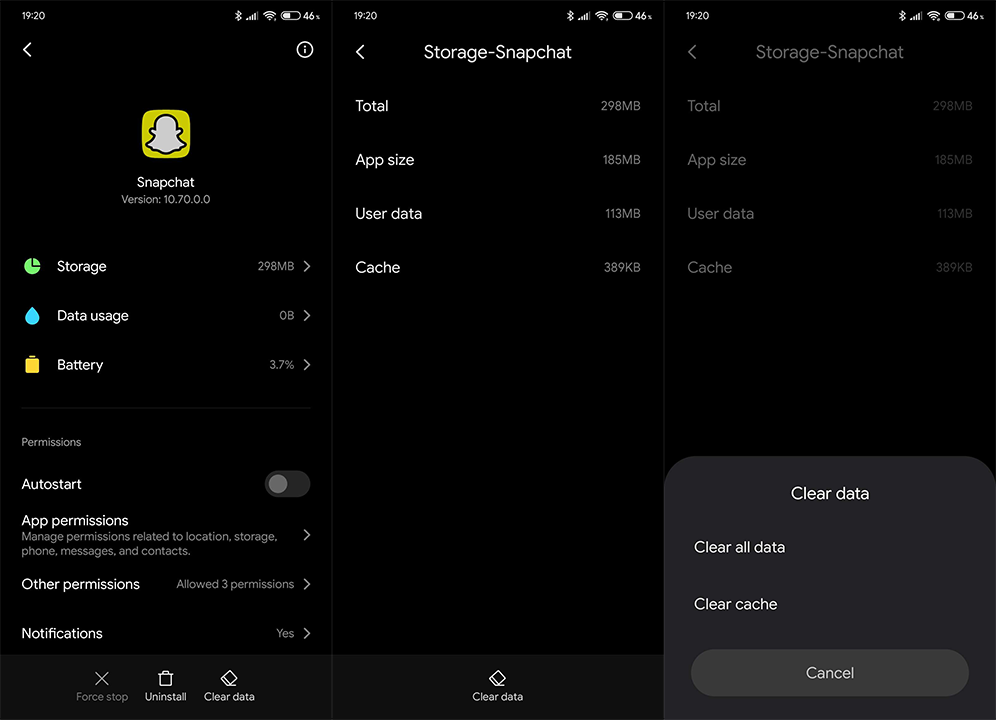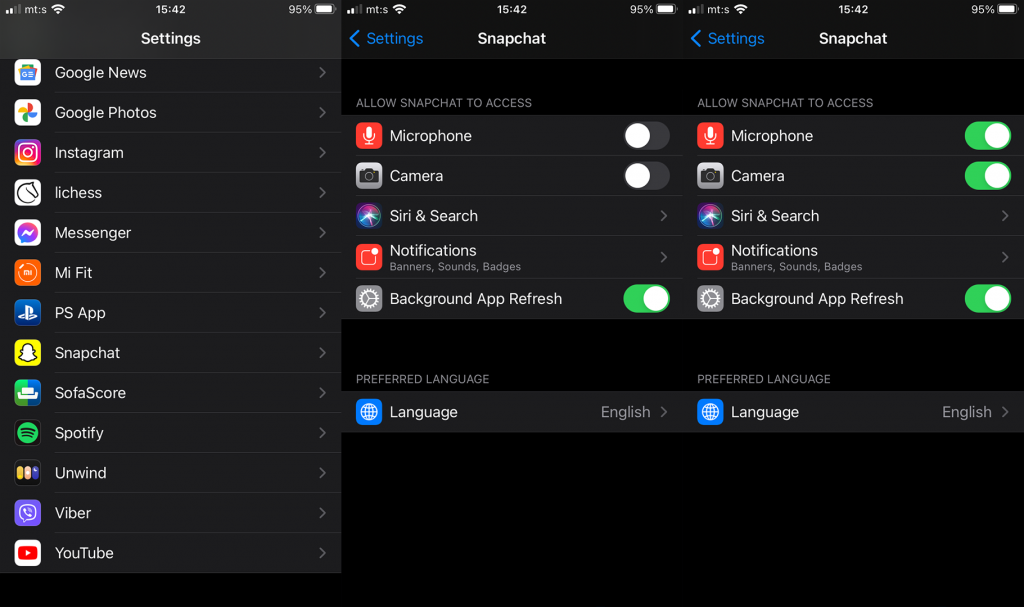Snapchat viel de afgelopen twee jaar uit de gratie toen enkele andere sociale-mediagiganten zijn marktplaats overnamen. Het heeft echter nog steeds miljoenen gebruikers over de hele wereld. Gebruikers die vaak last hebben van functie-updates die nieuwigheden brengen ten koste van stabiliteit. Sommigen van hen melden dat Snapchat niet laadt, zowel op Android- als iOS-apparaten. We hebben een paar suggesties om het probleem aan te pakken. Bekijk ze hieronder.
Inhoudsopgave:
- Controleer het netwerk
- Gegevens en cache van de app wissen op Android
- Controleer Snapchat-machtigingen
- Snapchat opnieuw installeren
- Downgraden naar een oudere versie met een APK
Hoe repareer je Snapchat als het niet laadt?
Om de Snapchat te repareren wanneer deze niet laadt, controleert u het netwerk en de DownDetector om te zien of er wereldwijde problemen zijn. Wis daarna lokale gegevens uit de app, installeer deze opnieuw als dat niet helpt, of probeer op Android met een APK.
Manieren om dit op iOS op te lossen zijn vergelijkbaar. Zorg ervoor dat je mobiele data voor Snapchat inschakelt als je de app via mobiele data gebruikt. Herinstallatie is ook altijd een goede manier om app-problemen op uw iPhone op te lossen.
1. Controleer het netwerk
Laten we beginnen met het opnieuw opstarten van de telefoon. Dit is altijd een goede manier om kleine problemen op te lossen en systeem- en app-processen opnieuw te starten. Controleer ook de Snapchat-status. Er is een kans dat servers down zijn of dat er een soort van onderhoud of storing plaatsvindt. U kunt hier meer te weten komen over mogelijke wijdverbreide problemen met DownDetector , of de officiële Snapchat Support Twitter-pagina hier .
Als dat niet helpt, moeten we mogelijke netwerkproblemen onderzoeken. De beste manier om erachter te komen of het netwerk problemen veroorzaakt, is met andere apps die ervan afhankelijk zijn. Als alles goed werkt in andere netwerkafhankelijke apps (elk sociaal netwerk of elke browser zal het doen), dan kunnen we doorgaan naar de volgende stap.
Aan de andere kant, als u verbindingsproblemen ondervindt, raadpleeg dan dit artikel voor Android en dit artikel voor iOS . U zou een aantal manieren moeten vinden om verbindingsproblemen aan te pakken of op zijn minst te verminderen. Enkele van de basisstappen zijn het opnieuw opstarten van uw apparaat en router, het loskoppelen van sommige andere apparaten of het resetten van netwerkinstellingen.
Als je Snapchat op iOS gebruikt met mobiele data, ga dan naar Instellingen > Snapchat en schakel Mobiele data in.
2. Wis de gegevens en het cachegeheugen van de app op Android
Hoewel je dit niet op een iPhone kunt doen, is het zeker de moeite waard om het op Android te proberen. Snapchat verzamelt grote hoeveelheden gegevens zodat het sneller kan worden geladen, samen met enkele bestanden zoals opgeslagen filters. Deze gegevens kunnen, hoewel zelden, beschadigd raken en de beste manier om hiermee om te gaan is een schone lei.
Ga als volgt te werk om lokale gegevens van Snapchat voor Android te wissen:
- Instellingen openen .
- Tik op Apps .
- Vouw de lijst met alle apps uit .
- Open Snapchat vanuit de lijst.
- Tik op Opslag .
- Tik op Gegevens wissen en bevestig wanneer daarom wordt gevraagd.
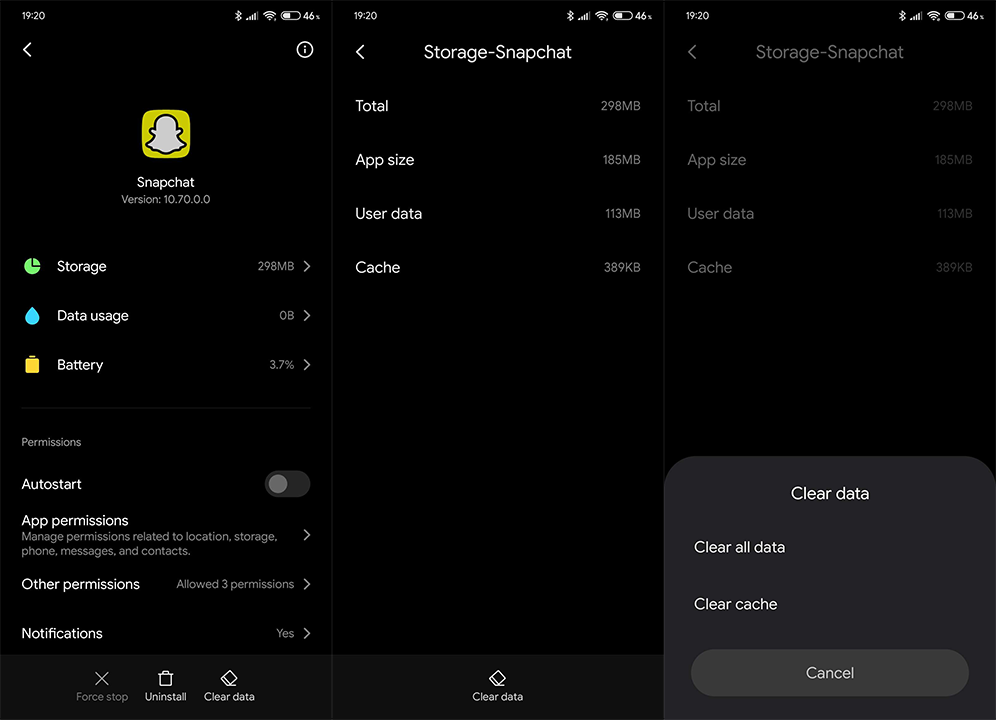
- Start uw apparaat opnieuw op en kijk of Snapchat nog steeds niet wordt geladen of dat het probleem is verdwenen. Houd er rekening mee dat u zich opnieuw moet aanmelden.
3. Controleer Snapchat-machtigingen
Hoewel dit een tijdelijke oplossing is, heeft Snapchat ze nog steeds nodig om toegang te krijgen tot bepaalde functies. Aangezien er de optie "Niet opnieuw vragen" is als u bepaalde app-machtigingen weigert, is er een kleine kans dat enkele essentiële machtigingen ontbreken. En dat kan het probleem enigszins veroorzaken.
Ga als volgt te werk om alle machtigingen aan Snapchat op Android te verlenen:
- Navigeer opnieuw naar Instellingen > Apps > Alle apps > Snapchat .
- Tik op Machtigingen .
- Zorg ervoor dat Snapchat alle benodigde machtigingen heeft en controleer of het probleem aanhoudt.

En zo controleer je Snapchat-machtigingen op je iPhone:
- Instellingen openen .
- Selecteer Snapchat .
- Zorg ervoor dat Snapchat toegang heeft tot de camera en microfoon .
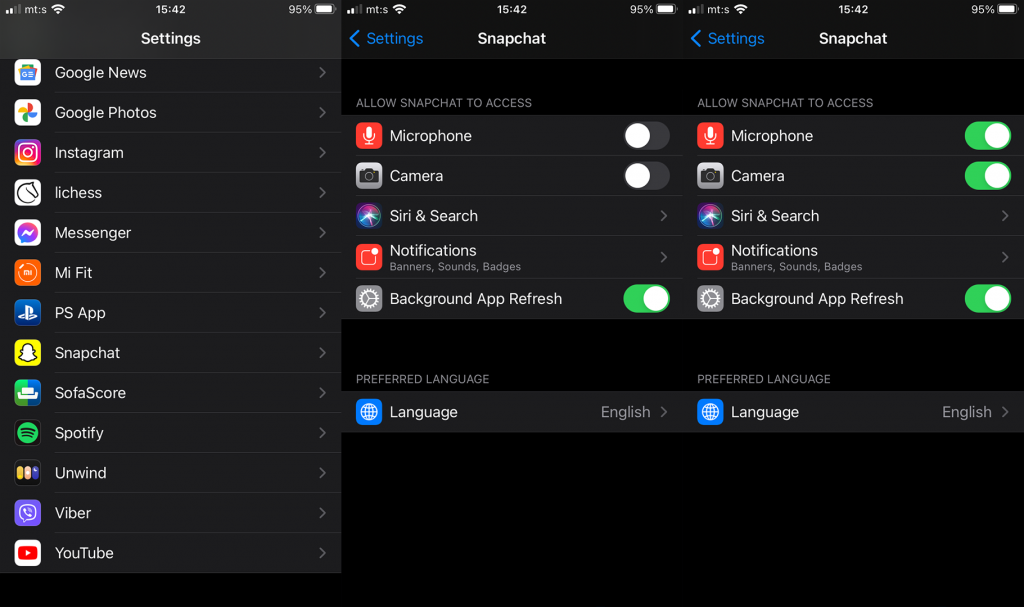
4. Installeer Snapchat opnieuw
Als je alle voorgaande stappen hebt gevolgd maar Snapchat nog steeds niet laadt, kun je proberen de app opnieuw te installeren. De procedure is vrij eenvoudig op zowel iOS als Android. Een nieuwe start maken samen met de nieuwste update zou voldoende moeten zijn om het probleem aan te pakken.
Zo installeer je Snapchat opnieuw op Android:
- Play Store openen .
- Zoek naar Snapchat en vouw het app-scherm uit.
- Tik op Verwijderen .
- Start je apparaat opnieuw op en installeer Snapchat opnieuw.
- Open de app , log in en zoek naar verbeteringen.
Volg deze instructies om Snapchat opnieuw te installeren op iOS:
- Tik in het startscherm of in de app-bibliotheek op het Snapchat-pictogram en houd vast .
- Selecteer in het contextmenu de optie App verwijderen .
- Tik op App verwijderen en start je iPhone opnieuw op .
- Ga vervolgens naar de App Store en installeer Snapchat opnieuw .
- Meld u aan met uw inloggegevens of uw telefoonnummer en controleer of de app correct wordt geladen of niet.
5. Downgraden naar een oudere versie met een APK
Als Snapchat niet op je Android wordt geladen, heb je als het ware nog één kaart om te spelen. Dat weten we natuurlijk. En dat is de terugdraaioptie met een APK. U kunt hier meer te weten komen over de hele procedure en de waarde ervan . Kortom, door een APK te sideloaden, kun je kiezen welke versie van een app je wilt gebruiken.
U kunt als volgt een Snapchat-APK sideloaden op uw Android-apparaat:
- Verwijder Snapchat .
- Open een willekeurige browser op je Android en navigeer hier naar APK Mirror .
- Zoek naar een oudere versie van Snapchat . We willen absoluut niet de nieuwste. Maar niet te oud, hoor. Een maand of twee zou moeten doen.
- Download de APK en voer deze uit zodat de installatie kan beginnen.
- Als u wordt gevraagd om app-installatie van onbekende bronnen toe te staan, zorg er dan voor dat u dit toestaat.
- Wacht tot de app is geïnstalleerd, log in en controleer op verbeteringen.
Vergeet niet om automatische updates voor Snapchat in de Play Store uit te schakelen. Open hiervoor de Play Store en vervolgens Snapchat. Tik daar op het menu met drie stippen en schakel automatische updates uit.
Dat zou het moeten doen. Bedankt voor het lezen en hopelijk heeft een van deze 5 oplossingen je geholpen om je Snapchat-probleem aan te pakken. Aan de andere kant, als Snapchat nog steeds niet laadt, meld het probleem dan hier aan Snapchat Support .
Vertel ons ook over alternatieve oplossingen die we vergeten zijn op de lijst te zetten of deel aanvullende problemen en we zullen proberen te helpen. U kunt contact met ons opnemen in de opmerkingen hieronder.